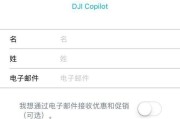随着计算机技术的快速发展,固态硬盘(SSD)已成为现代电脑系统中不可或缺的存储设备。对于需要额外存储空间或是希望提升设备性能的用户来说,通过USBType-C接口连接外部固态硬盘(外置SSD)成为了一项受欢迎的选择。如何正确连接固态硬盘到USBType-C接口呢?在使用过程中可能会遇到哪些问题?本文将为你一一解答。
固态硬盘外接C口连接步骤
准备工作
在连接固态硬盘之前,确保你的电脑支持USBType-C接口并且已经安装了最新的操作系统。检查固态硬盘是否为USBType-C接口,并备好必要的连接线材。
连接步骤
1.检查接口:确认固态硬盘为USBType-C接口,并检查线缆是否完好无损。
2.连接硬盘:将USBType-C线缆的一端插入固态硬盘的接口,另一端连接到电脑的USBType-C端口。
3.供电:有些外置SSD需要额外的电源供电。如果硬盘指示灯不亮或未被识别,请检查是否需要连接电源适配器。
4.等待识别:连接完成后,系统通常会自动识别新设备。如果没有,你可以手动打开“我的电脑”或“此电脑”查找设备。
5.格式化硬盘:如果固态硬盘是新的或者未格式化,你可能需要进行格式化操作以便电脑正确读取。在“此电脑”中右键点击固态硬盘图标,选择“格式化”选项并按照提示操作。
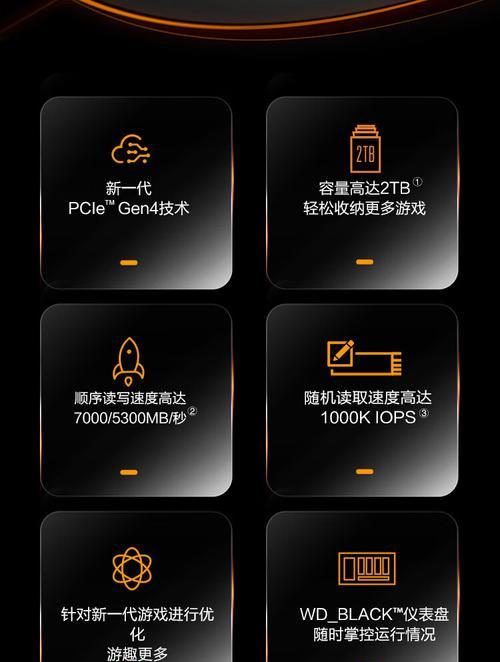
常见问题及解决方案
硬盘无法识别
检查连接线和端口:确保线缆连接稳固,没有损坏或弯曲。尝试更换端口或线缆,看是否能解决问题。
设备管理器检查:打开“设备管理器”,查看是否有未知设备或带问号的设备。右键点击并尝试更新驱动程序或重新安装驱动程序。
速度慢
使用正确的数据线:确认你使用的是高速USBTypeC数据线,劣质线材可能无法提供足够传输速度。
USB端口限制:检查电脑的USB端口是否为USB3.0或更高版本。较低版本的USB端口会限制数据传输速度。

硬盘容量显示不正确
磁盘管理器检查:在“磁盘管理”中查看硬盘是否已正确分区和分配驱动器字母。
文件系统兼容性:确保固态硬盘的文件系统与你的操作系统兼容,否则可能导致容量显示不正确。
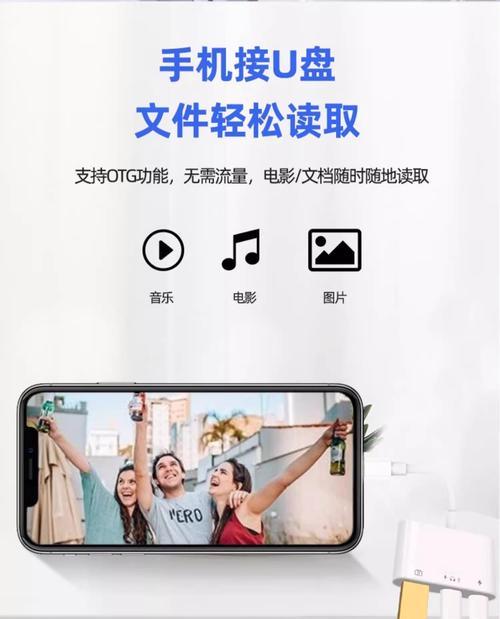
小结
连接固态硬盘到USBType-C端口是一个相对简单的过程,但你可能会遇到一些常见的问题。通过上述步骤和解决方法,你可以有效地解决这些问题,充分利用外置SSD的高速存储性能。如果上述方法仍然不能解决问题,建议查阅相关产品手册或联系生产厂家的客户支持。
固态硬盘的外接使用为我们的数据存储和传输提供了极大便利,掌握正确的连接和使用技巧,将有助于提高工作效率和数据安全。希望本文对你在连接和使用外置固态硬盘过程中提供有益的指导。
标签: #硬盘